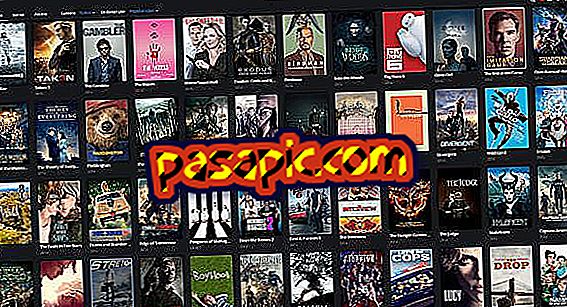Cara menaruh informasi ke gambar di Photoshop

Mengetahui cara menaruh informasi ke gambar di Photoshop akan memungkinkan Anda untuk membuat foto Anda diklasifikasikan jauh lebih baik dan diatur dengan cara yang sangat profesional. Program pengeditan Adobe memungkinkan Anda untuk menambahkan informasi tentang penulis, hak, lokasi, dan konten gambar, di antara banyak data lainnya, dengan cara yang sangat jelas. Untuk membantu Anda mengatur foto Anda, di .com kami menjelaskan cara menaruh informasi ke gambar di Photoshop.
Langkah-langkah untuk diikuti:1
Setelah gambar dibuka dengan program editor foto, Anda harus pergi ke menu atas horisontal dan klik "File". Di sub-menu yang akan terbuka, Anda harus mengklik "Informasi file".

2
Sekarang, akan ada jendela di mana Anda akan menemukan beberapa tab. Masing-masing memberi Anda akses untuk menaruh informasi ke gambar dengan Photoshop, mengelompokkan data berdasarkan penulis, konten, kamera, lokasi di mana gambar dibuat, video dan audio, pada dasarnya. Tab " IPTC ", misalnya, memungkinkan Anda untuk menulis banyak data yang terkait dengan pembuat gambar, antara lain:
- Nama
- Muatan
- Alamat
- Kota
- Provinsi
- Kode pos
- Negara
- Telepon
- Web
- Hak cipta
Anda harus tahu bahwa IPTC adalah salah satu standar metadata paling populer untuk gambar. Penting juga untuk dicatat bahwa di tab ini Anda dapat memasukkan informasi tentang hak untuk menggunakan foto.

3
Tab kedua disebut "Ekstensi IPTC" dan memfasilitasi penggabungan ke dalam gambar informasi dengan Photoshop yang terkait dengan konten foto. Data dasar adalah sebagai berikut:
- Orang
- Tempat
- Kota
- Provinsi atau Negara.
- Nama negara
- Kode negara ISO.
- Wilayah Dunia.
4
Pada tab berikutnya, "Data kamera", Anda akan menemukan data yang terkait dengan mesin pengambilan foto, ukuran gambar dan resolusinya, jika blitz digunakan, lensa, panjang fokus dan paparan.

5
Di sisi lain, pada tab "data GPS" Anda akan melihat informasi yang sangat rinci tentang titik dunia di mana foto itu dibuat.

6
Jika gambar yang akan Anda tambahkan informasi dengan Photoshop adalah bingkai, Anda dapat memasukkan data di tab "Data video", di mana Anda akan melihat ruang untuk menulis yang berikut ini:
- Nama rekaman itu.
- Adegan
- Ditembak atau diambil.
- Tanggal pengambilan gambar.
- Rekam komentar.
- Nama alternatif rekaman itu.

7
Jika Anda akan bekerja dengan animasi di Photoshop dan memasukkan suara, tab berikut, "Audio data", memungkinkan Anda untuk memasukkan semua informasi terkait.

8
Jika Anda tidak ingin memasukkan data yang sangat terperinci dalam gambar dengan Photoshop, Anda dapat memilih untuk mengisi hanya tab pertama, "Deskripsi", di mana Anda diminta untuk informasi ringkasan:
- Judul dokumen
- Penulis
- Deskripsi
- Klasifikasi
- Penulis deskripsi.
- Kata kunci
- Status hak cipta.
- Pemberitahuan hak cipta.
- URL hak cipta.

9
Jika, sebaliknya, tab yang dijelaskan gagal, Anda dapat menampilkan panah di sudut kanan atas dan Anda akan memiliki akses untuk memasukkan lebih banyak informasi ke gambar Anda dengan Photoshop.

10
Seperti yang Anda lihat, Photoshop tidak hanya memungkinkan Anda beberapa kemungkinan untuk mengedit gambar Anda, tetapi juga membantu Anda memasukkan banyak informasi yang tidak dapat Anda lihat tetapi tidak berhenti menjadi penting.